Eines der nervigsten iOS-inspirierten Features vonMac OS X 10.7 Lion führt einen umgekehrten Bildlauf durch. Lion emuliert das Bildlaufverhalten von iOS-Geräten, bei denen Sie einen Bildlauf nach oben durchführen, um die Seite tatsächlich nach unten zu verschieben, und umgekehrt beim Bildlauf nach oben. Wenn Sie den natürlichen Bildlauf in Mac OS X Lion wiederherstellen möchten, können Sie das umgekehrte Bildlaufverhalten in den Systemeinstellungen deaktivieren. Sie können jedoch auch das umgekehrte Bildlaufverhalten aktivieren, bevor Sie das Trackpad oder die Magic Mouse verwenden. Wenn Sie häufig zwischen Mauszeigegeräten wechseln, Scroll Reverser kann Ihnen helfen, zwischen natürlich und umgekehrt zu verwaltenScrollverhalten für jedes Gerät. Es ist eine Menüleistenanwendung für Mac OS X, mit der Sie das Rückwärtsscrollverhalten für alle Arten von Mäusen und Trackpads mit einem Scrollrad oder einer Scrollgeste anpassen können, einschließlich Magic Trackpad, Magic Mouse, Mighty Mouse und MacBook Trackpads.

Wenn Sie die Anwendung starten, befindet sie sich inSystemmenüleiste. Auf alle bereitgestellten Funktionen und Optionen kann über das Menü der Systemmenüleiste zugegriffen werden. Wenn Sie die Funktionen deaktivieren möchten, klicken Sie einfach auf Rückwärtsscrollen, um zum Standard-Scrollverhalten von Mac Lion zurückzukehren.
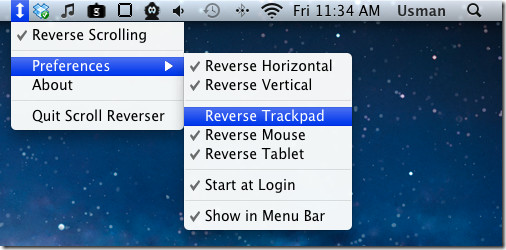
Wenn aktiviert, funktioniert das Scrollen wie mit konfiguriertScroll Reverser. Im Fenster "Einstellungen" können Sie das Bildlaufverhalten "Horizontal umkehren" und "Vertikal umkehren" ein- und ausschalten. Wenn Sie beispielsweise nur das standardmäßige vertikale Bildlaufverhalten von Mac Lion beibehalten möchten, aktivieren Sie die Option „Horizontal umkehren“ und deaktivieren Sie die Option „Vertikal umkehren“. Dies wird nur das horizontale Scrollen umkehren. Ebenso können Sie die Standardoption "Horizontal umkehren" verwenden, indem Sie sie im Menü "Einstellungen" deaktivieren.
Unter diesen beiden Optionen können Sie anpassenRückwärtsscrollen für Trackpad / Magic Mouse, Tablet und Mouse. Wenn beispielsweise nur das Reverse Trackpad deaktiviert ist, werden die Bildlaufrichtungen für Trackpad und Magic Mouse nicht geändert. Sie können also standardmäßig auf der Seite nach oben und unten scrollen, während das Scrollen mit Tablets und Mäusen das natürliche Scrollen imitiert, dh das Scrollen nach oben, um zu navigieren oben und scrollen Sie nach unten, um zum Ende der Seite zu gelangen.
Mit Scroll Reverser können Sie Mac OS X 10.7 Lion wie das Scrollen (umgekehrtes Scrollen) auf Mac OS X 10.6 Snow Leopard bringen.
Laden Sie Scroll Reverser herunter













Bemerkungen